Yealink SIP-T21 E2, SIP-T21P E2 Quick Start [de]
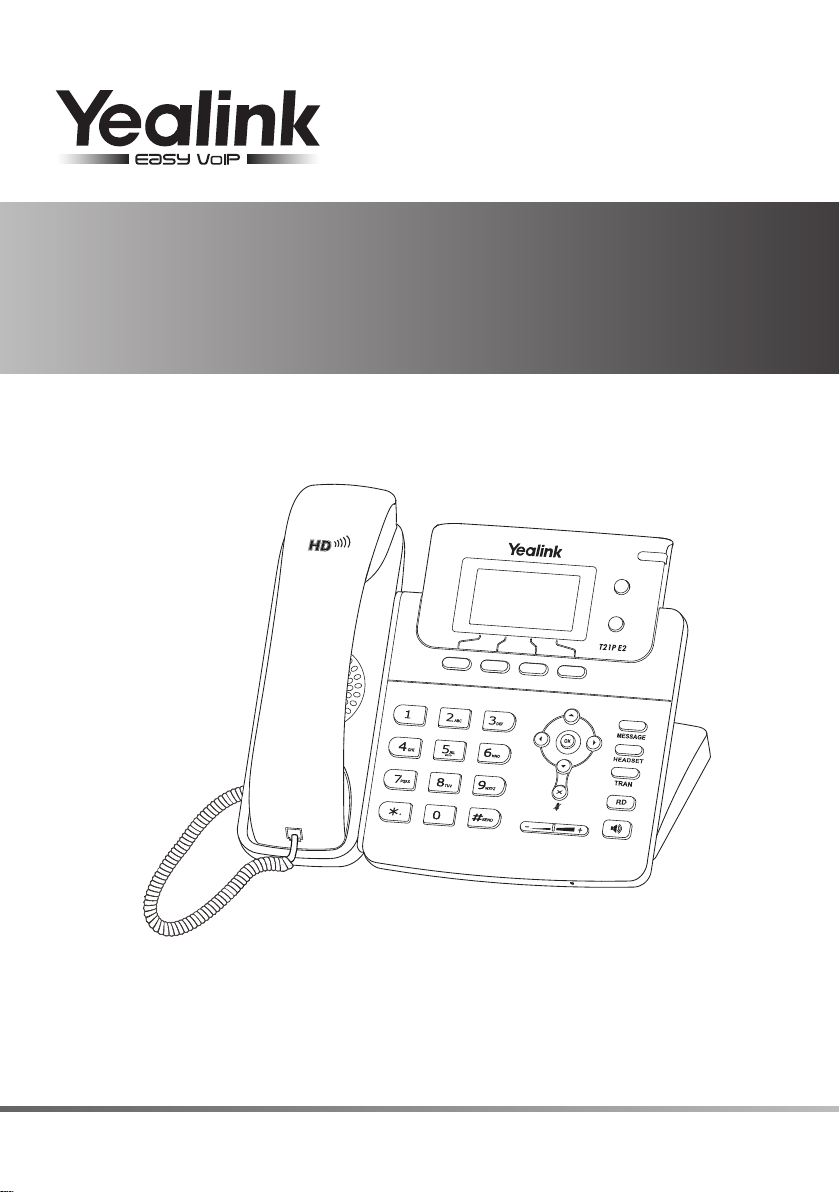
IP-Telefon Enterprise
SIP-T21 E2 & SIP-T21P E2
www.yealink.com
Deutsch
Kurzanleitung (V80.62)
Gilt für Firmwareversion 52.80.0.60 oder höher.
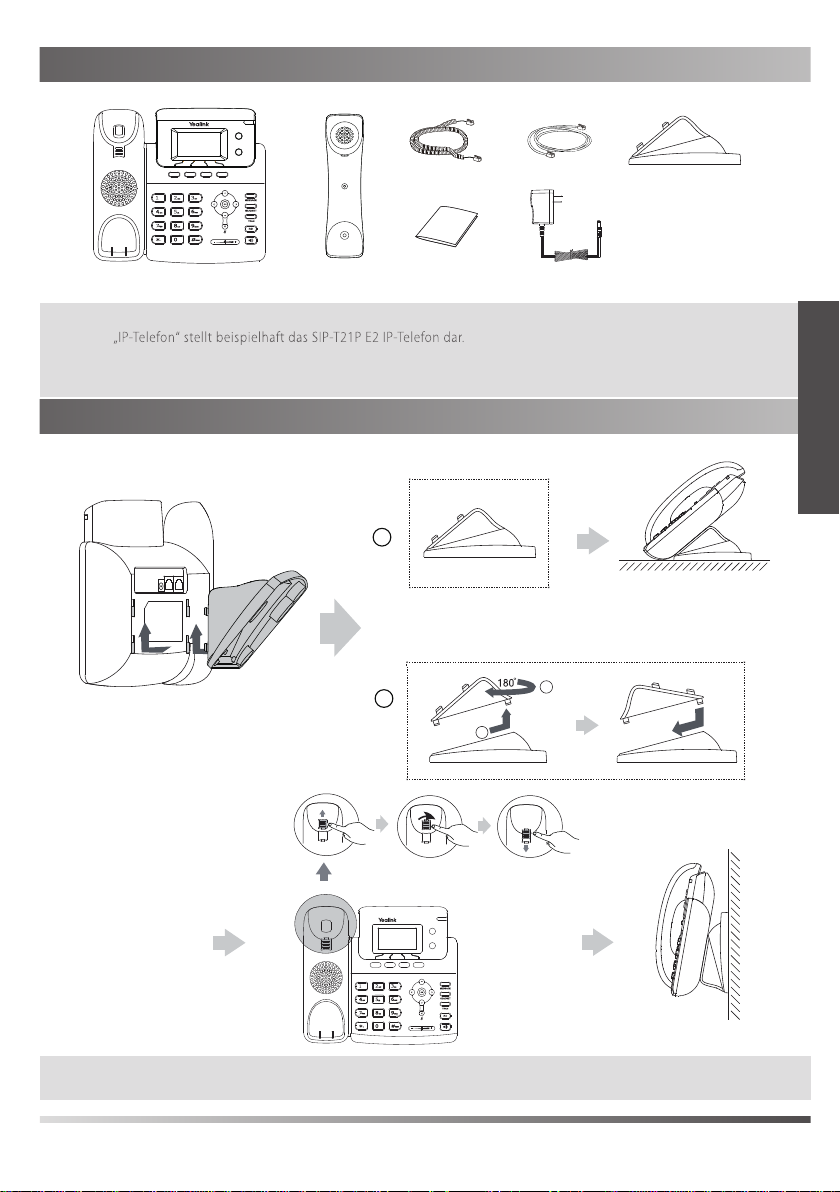
Verpackungsinhalt
Folgende Teile sind im Lieferumfang Ihres Telefons enthalten. Sollte etwas fehlen, wenden Sie sich bitte an Ihren Systemadministrator.
T21P E2
Hörerkabel Ethernet-Kabel Standfuß
IP-Telefon Hörer Kurzanleitung Netzgerät
(Optional)
Hinweis: Die auf dem Telefon angezeigten Modelle unterscheiden sich voneinander. D er oben aufgefüh rte Verpackungsinhalt
Wir empfehlen die Verwendung von Zubehör, das von Yealink entweder geliefert oder empfohlen wird. Der
Gebrauch von Drittanbietern bereitgestellten Zubehörs, das von Yealink nicht freigegeben wurde, kann zu einer
verminderten Leistungsfähigkeit führen.
Installation des Telefons
1. Befestigen Sie den Ständer wie nachfolgend dargestellt:
A
Tischinstallation
B
1
。
180
2
D
E
U
T
S
C
H
T21P E2
Wandmontage
Hinweis: Die Ablage des Gabelschalters ver fügt über eine Halterung, die es dem Hörer ermöglicht, auch bei vertikaler Montage des
IP-Telefons aufgelegt zu bleiben.
1
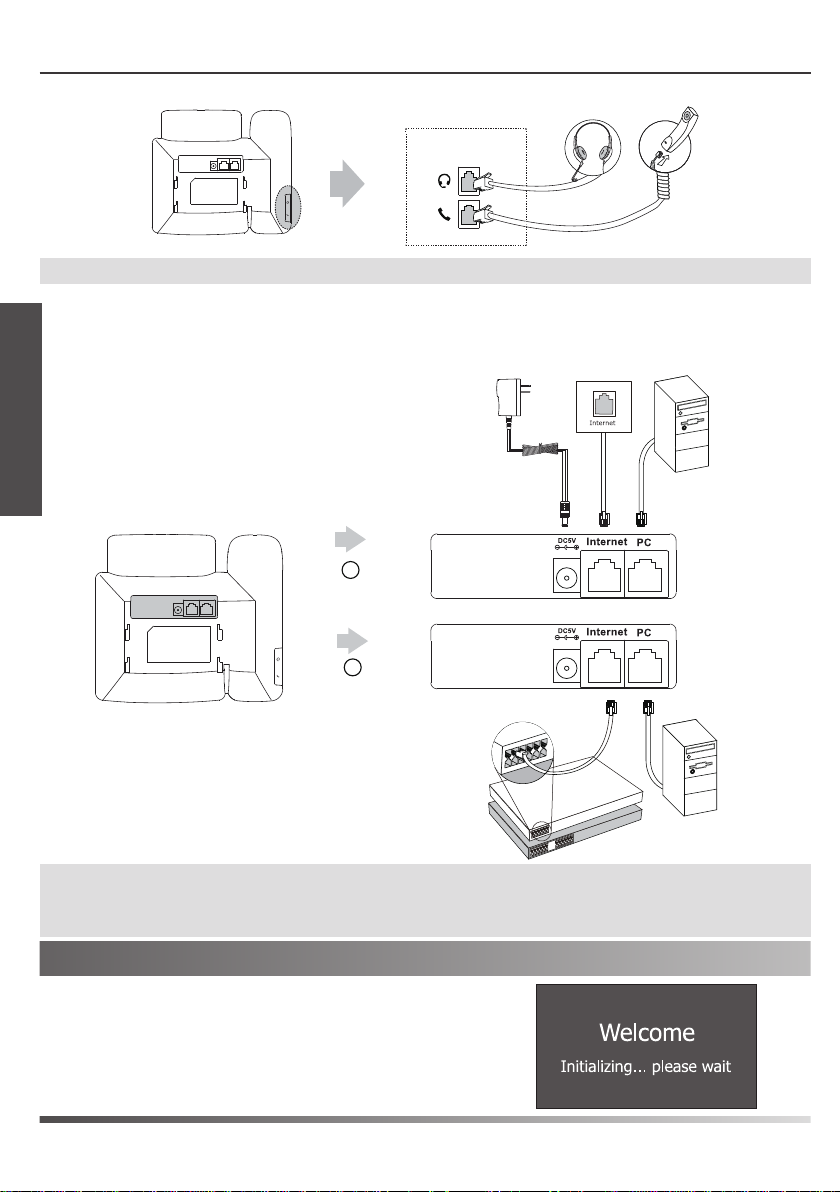
2. Verbinden Sie den Hörer und das optionale Headset wie nachfolgend dargestellt:
Hinweis: Das Headset ist separat zu erwerben.
3. Verbinden Sie das Netzwerk und die Stromversorgung wie nachfolgend dargestellt:
Es gibt zwei Möglichkeiten für die Verbindung des Netzwerks und der Stromversorgung. Ihr Systemadministrator wird Sie über die
entsprechende Methode informieren.
D
E
Netzgerät
(DC 5V)
PC-Verbindung
(Optional)
U
T
S
C
H
A
AC Stromversorgung
B
PoE (Power over
Ethernet)
IEEE 802.3af-konformer
PoE-Hub/Schalter
Hinweis: Das IP-Telefon darf nur mit dem Original-Netzteil (5V/600mA) von Yealink verwendet werden. Die Nutzung von Netzteilen,
die von Drittanbietern geliefert wurden, kann zu einer Beschädigung des Telefons führen.
Bei einer Online-Versorgung (PoE) muss das Netzgerät nicht angeschlossen werden. Vergewissern Sie sich, dass der Hub/
Schalter PoE-kompatibel ist. PoE ist nur für das Modell SIP-T21P E2 IP verfügbar.
PC-Verbindung
(Optional)
Initialisierung
Nach der Verbindung mit dem Netzwerk und der
Stromversorgung startet das IP-Telefon automatisch den
Initialisierungsvorgang. Nach der Initialisierung ist das Telefon
betriebsbereit. Sie können das Telefon via Weboberäche
oder Benutzeroberäche des Telefons kongurieren.
2
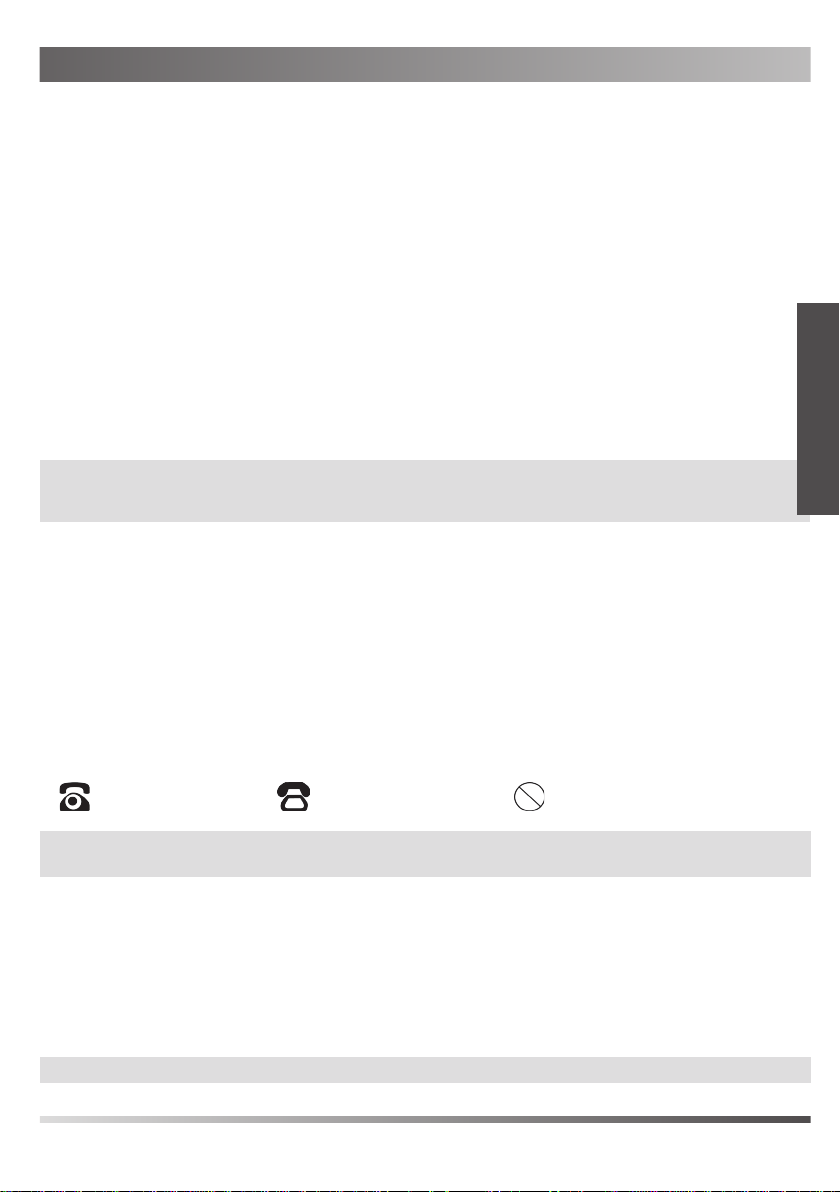
Konguration Ihres Telefons
Konguration über die Weboberäche
Zugri auf die Weboberäche:
1. Drücken Sie im Ruhezustand des Telefons die Taste OK, um die IP-Adresse des Telefons zu beziehen
2. Önen Sie an Ihrem Computer den Webbrowser, geben Sie die IP-Adresse in die Adresszeile ein (z.B. „http://192.168.0.10“ oder
„192.168.0.10“) und drücken Sie dann Enter.
3. Geben Sie auf der Login-Seite den Benutzernamen (werksseitig: admin) und das Passwort (werksseitig: admin) ein und klicken Sie auf
Conrm.
Netzwerkeinstellungen: Klicken Sie auf Network->Basic->IPv4 Cong
Sie können die Netzwerkeinstellungen wie folgt kongurieren:
DHCP: Per Standardeinstellung kontaktiert das Telefon einen DHCP-Server in Ihrem Netzwerk, um die gültigen Netz werkeinstellungen
zu beziehen, z.B. IP-Adresse, Subnetzmaske, Gateway-Adresse und DNS-Adresse.
Statische IP-Adresse: Falls das Telefon aus irgendeinem Grund keinen DHCP-Server kontaktieren kann, müssen Sie die IP-Adresse,
Subnetzmaske, Gateway-Adresse, primäre DNS-Adresse und sekundäre DNS-Adresse für das Telefon manuell
kongurieren.
PPPoE: Falls Sie ein xDSL-Modem verwenden, können Sie Ihr Telefon per PPPoE-Modus mit dem Internet verbinden. Wenden Sie sich
für PPPoE-Benutzername und Passwort an ITSP.
Hinweis: Das IP-Telefon unterstützt auch IPv6, dieses ist jedoch standardmäßig deaktiviert.
Falsche Netzwerkeinstellungen können zur Unzugänglichkeit Ihres Telefons und zu einer Beeinträchtigung der
Netzwerkleistung führen. Bitte wenden Sie sich für weitere Informationen an Ihren Systemadministrator.
Kontoeinstellungen: Klicken Sie auf Account-> Register-> Account X (X=1,2)
Einstellungen des Kontos:
Registrierungsstatus: Zeigt den Status der Registrierung des aktuellen Kontos an.
Leitung aktiv: Wählen Sie Enabled/Disabled, um das Konto zu aktivieren/deaktivieren.
Label: Dieses wird auf dem LCD-Bildschirm zur Erkennung des Kontos angezeigt.
Anzeigename: Erscheint während eines Anrufs als Anrufer-ID.
Registrierungsname: Dies ist eine von ITSP bereitgestellte bestätigte ID für die Authentizierung (erforderlich).
Benutzername: Wird von ITSP für die Registrierung bereitgestellt (erforderlich).
Passwort: Wird von ITSP für die Registrierung bereitgestellt (erforderlich).
Server-Host: Wird von ITSP für die Registrierung bereitgestellt (erforderlich).
Icons für die Anzeige des Registrierungsstatus im LCD:
Registriert Registrierung im Gange Registrierung fehlgeschlagen
D
E
U
T
S
C
H
Hinweis: Wenden Sie sich an Ihren Systemadministrator, falls während der Registrierung ein Fehler auftritt oder für Ihre Registrierung
eine bestimmte Konguration benötigt wird.
Konguration via Benutzeroberäche des Telefons
Netzwerkeinstellungen:
Drücken Sie die Bildschirmtaste Menu, wenn sich das Telefon im Ruhezustand bendet, wählen Sie Settings-> Advanced Settings (werksseitiges
Kennwort: admin)-> Network-> WAN Port/VLAN/Webserver Type/802.1x Settings/VPN/LLDP/CDP/NAT, um das Netzwerk zu kongurieren.
Kontoeinstellungen:
Drücken Sie die Bildschirmtaste Menu, wenn sich das Telefon im Ruhezustand bendet, wählen Sie Settings-> Advanced Settings (Kennwort
werksseitig: admin)-> Accounts um das Konto einzurichten.
Hinweis: Weitere Informationen zu den Kontoeinstellungen nden Sie im Abschnitt Konguration via Weboberäche.
3
